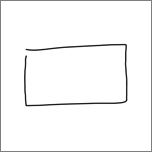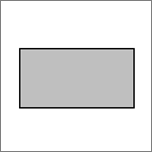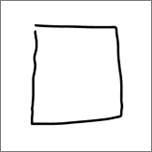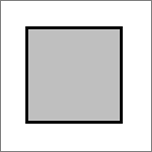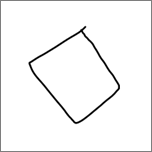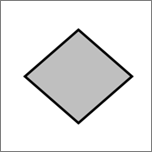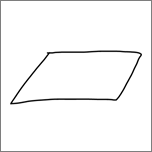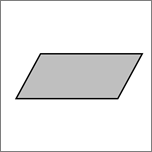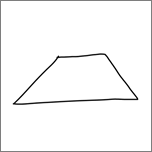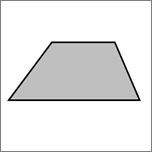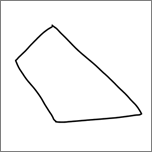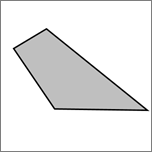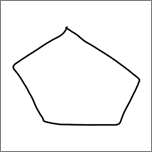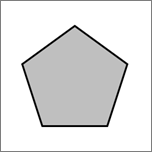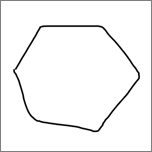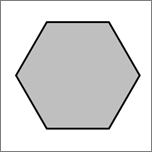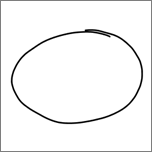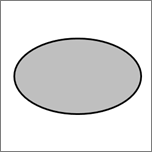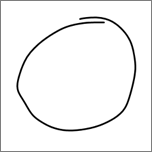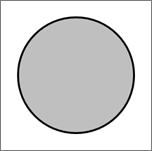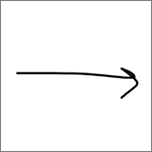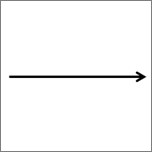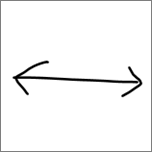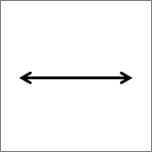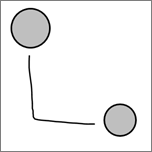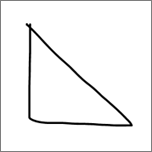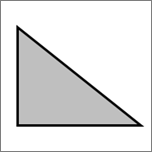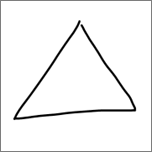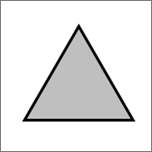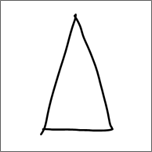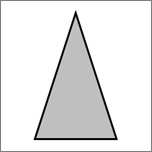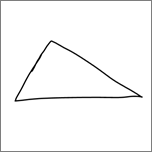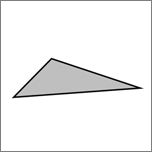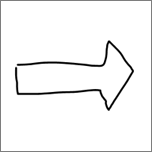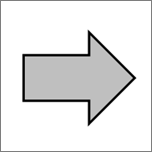Microsoft 365 ja Office 2019, PowerPoint, Excel ja Word voit muuntaa käsin piirretyt piirustukset vakiomuotoihin painikkeen napautuksella. Voit piirtää nopeasti vuokaavioita ja kaavioita yhdistämällä piirrettyjen muotojen helppouden Office grafiikan yhdenmukaisuuteen.
- Mitä sovellusta käytät?
- Word, Excel
- PowerPoint
- Visio Pro for Office 365
Käsin piirrettyjen piirustusten muuntaminen muodoiksi
-
Valitse Piirrä-välilehdessäKäsinkirjoitus muodoksi. (Tämän tilan on oltava käytössä , ennen kuin piirrät muodon.)
-
Piirrä haluamasi muoto. Se muunnetaan automaattisesti vastaavaksi Office-grafiikkamuodoksi.
Luomasi muoto on samanvärinen kuin käsinkirjoituksen värivalinta. Kun muoto on luotu, voit muokata täyttöväriä, läpinäkyvyyttä ja tyyliä Muotoile-välilehdessä .
-
Jos haluat jatkaa käsinkirjoitusta, mutta lopettaa piirustusten automaattisen muunnon muodoiksi, valitse Käsinkirjoitus muodoksi uudelleen.
Käsinkirjoitusmuodot, jotka voidaan muuntaa Office-muodoiksi
|
Käsinpiirretty piirros |
Vastaava muoto |
|---|---|
|
Suorakulmio
|
Suorakulmio
|
|
Neliö
|
Neliö
|
|
Timantti
|
Timantti
|
|
Suunnikas
|
Suunnikas
|
|
Puolisuunnikas
|
Puolisuunnikas
|
|
Epäsäännöllinen nelikulmio
|
Epäsäännöllinen nelikulmio
|
|
Pentagon
|
Pentagon
|
|
Kuusikulmio
|
Kuusikulmio
|
|
Ellipsi
|
Ellipsi
|
|
Ympyrä
|
Ympyrä
|
|
Yksipäinen nuoli
|
Nuoli
|
|
Kaksipäinen nuoli
|
Kaksoisnuoli
|
|
Kahden muodon välinen yhdistin
|
Liitin
|
|
Suorakulmainen kolmio
|
Suorakulmainen kolmio
|
|
Tasasivuinen kolmio
|
Tasasivuinen kolmio
|
|
Tasakylkinen kolmio
|
Tasakylkinen kolmio
|
|
Epäsäännöllinen kolmio
|
Epäsäännöllinen kolmio
|
|
Lohkonuoli
|
Lohkonuoli
|
Ominaisuus toimii eri tavalla PowerPoint. Katso Käsinkirjoituksen muuntaminen muodoiksi tai tekstiksi PowerPoint for Microsoft 365.
Muunna muotoon -kohdan lisääminen valintanauhaan
Visio Muunna muodoksi -toiminto ei ole oletusarvoisesti käytettävissä. Saat tämän komennon näkyviin mukauttamalla valintanauhaa.
-
Valitse Tiedosto > Asetukset.
-
Valitse valintaikkunan vasemmasta reunasta Mukauta valintanauhaa.
-
Valitse valintaikkunan oikeassa reunassa olevassa luetteloruudussa Piirrä.
-
Valitse Uusi ryhmä ja anna uudelle mukautetulle ryhmälle nimi, kuten Muodot, valitsemalla Nimeä uudelleen. Varmista, että uusi ryhmä pysyy valittuna.
-
Valitse valintaikkunan vasemmassa reunassa Valitse komennoista -kohdassa Kaikki komennot.
-
Valitse pitkässä, aakkosellisessa komentoluettelossa Muunna muodoksi ja napsauta sitten Lisää-painiketta kahden pitkän luetteloruudun välissä.
Muunna muodoksi -vaihtoehto lisätään nyt valintanauhaan.
-
Valitse OK.
Voit nyt muuntaa käsinpiirroksen Visio muodoksi Muunna muodoksi -toiminnolla.
Piirretyn käsin piirretyn muodon muuntaminen tavalliseksi Visio muodoksi
-
Valitse Piirrä-välilehdessäPiirrä koskettamalla, valitse käsinkirjoituskynä ja piirrä piirtoalustalle.

-
Valitse Piirrä-välilehdessäValitse-työkalu .
-
Valitse piirretty objekti, jonka haluat muuntaa vakiomuodoksi, napsauttamalla ja vetämällä.
Valintakahvat näkyvät muodossa.
-
Valitse Piirrä-välilehdessäMuunna muodoksi.

-
Valitse Aloitus-välilehdessäMuuta muotoa ja valitse sitten muoto avattavasta valikoimasta.
Vihje: Jos et näe haluamaasi muotoa sisältävien muotojen luetteloa, valitse Muodot-ruudussaLisää muotoja ja valitse sitten haluamasi muodon sisältävä kaavain.
Käsinpiirretty piirustus korvataan valitulla muodolla, ja se säilyttää kyseisen käsinkirjoitusmuodon koon, sijainnin ja muotoilun. Jatka muodon muotoilua tarpeen mukaan. ( Lisätietoja on artikkelissa Muodon muotoileminen .)